本文提供了 Microsoft Azure 备份服务器 (MABS) V3 的已知的问题和解决方法。
MABS V4 UR1 刷新已知问题和解决方法
无已知问题。
MABS V4 UR1 的已知问题和解决方法
由于以下已知问题,Microsoft 正在召回 Microsoft Azure 备份服务器 V4 的更新汇总 1 版本:
Hyper-V 计划备份需要很长时间才能完成,因为每个备份作业都会触发一致性检查。
错误消息:
<Machine Name>上的 Microsoft Hyper-V RCT 副本与受保护的数据源不一致。 MABS 检测到自出于保护目的配置数据源后,受保护对象的文件位置或卷配置发生了更改。 (ID 30135)配置 SMTP 警报或报表时,MABS 控制台偶尔会发生崩溃。
已更新的内部版本 MABS V4 更新汇总 1 刷新已发布,可修复这些已知问题。
重要
如果已安装 MABS V4 更新汇总 1 (14.0.42.0),建议在 MABS 服务器上安装更新汇总 1 刷新 (14.0.46.0),并从 KB 5033756更新保护代理。
如有疑问或需要其他信息,请联系 Azure 支持部门。
MABS V4 的已知问题和解决方法
若要保护 Windows Server 2012 和 2012 R2,则需要在受保护的服务器上手动安装 Visual C++ 可再发行程序包 2015。 可以从 Microsoft 官方下载中心下载 Visual C++ Redistributable for Visual Studio 2015。
MABS V3 的已知问题和解决方法
群集化工作负荷的备份和恢复失败
说明: 将 MABS V2 升级到 MABS V3 之后,群集化数据源(例如数据库可用性组 (DAG)中的 Hyper-V 群集或 SQL 群集 (SQL Always On) 或 Exchange)的备份/还原失败。
注意
此问题已在 MABS V4 中解决。
解决方法: 若要防止出现此问题,请打开 SQL Server Management Studio (SSMS)) 并在 DPM DB 上运行以下 SQL 脚本:
IF EXISTS (SELECT * FROM dbo.sysobjects
WHERE id = OBJECT_ID(N'[dbo].[tbl_PRM_DatasourceLastActiveServerMap]')
AND OBJECTPROPERTY(id, N'IsUserTable') = 1)
DROP TABLE [dbo].[tbl_PRM_DatasourceLastActiveServerMap]
GO
CREATE TABLE [dbo].[tbl_PRM_DatasourceLastActiveServerMap] (
[DatasourceId] [GUID] NOT NULL,
[ActiveNode] [nvarchar](256) NULL,
[IsGCed] [bit] NOT NULL
) ON [PRIMARY]
GO
ALTER TABLE [dbo].[tbl_PRM_DatasourceLastActiveServerMap] ADD
CONSTRAINT [pk__tbl_PRM_DatasourceLastActiveServerMap__DatasourceId] PRIMARY KEY NONCLUSTERED
(
[DatasourceId]
) ON [PRIMARY],
CONSTRAINT [DF_tbl_PRM_DatasourceLastActiveServerMap_IsGCed] DEFAULT
(
0
) FOR [IsGCed]
GO
升级到 MABS V3 在俄罗斯语区域设置中失败
说明: 从 MABS V2 升级到 MABS V3 在俄罗斯语区域设置中失败并且出现错误代码 4387。
解决方法: 执行以下步骤以使用俄罗斯语安装包升级到 MABS V3:
备份你的 SQL 数据库并卸载 MABS V2(在卸载期间选择保留受保护的数据)。
在升级过程中升级到 SQL 2017(企业版)并卸载报告功能。
安装 SQL Server Reporting Services (SSRS)。
安装 SQL Server Management Studio (SSMS)。
如使用 SQL 2017 时的 SSRS 配置中所述使用参数配置报告功能。
安装 MABS V3。
使用以下命令更新 dbo.tbl_DLS_GlobalSetting 表中的“DataBaseVersion”属性:
UPDATE dbo.tbl_DLS_GlobalSetting set PropertyValue = '13.0.415.0' where PropertyName = 'DatabaseVersion'启动 MSDPM 服务。
安装 UR1 后,未使用新的 RDL 文件更新 MABS 报表
说明:通过 UR1,已使用更新的 RDL 文件修复了 MABS 报表格式设置问题。 这些新 RDL 文件不会自动替换为现有文件。
注意
此问题已在 MABS v3 UR2 中解决。
解决方法:若要替换这些 RDL 文件,请按照以下步骤操作:
在 MABS 计算机上,打开 SQL Reporting Services Web 门户 URL。
在 Web 门户 URL 上,DPMReports 文件夹以
DPMReports_<GUID>的格式存在注意
始终只有一个使用此命名约定的文件夹。 如果 MABS 是从之前的版本升级的,可能另外还有一个较旧的文件夹,但你无法打开它。
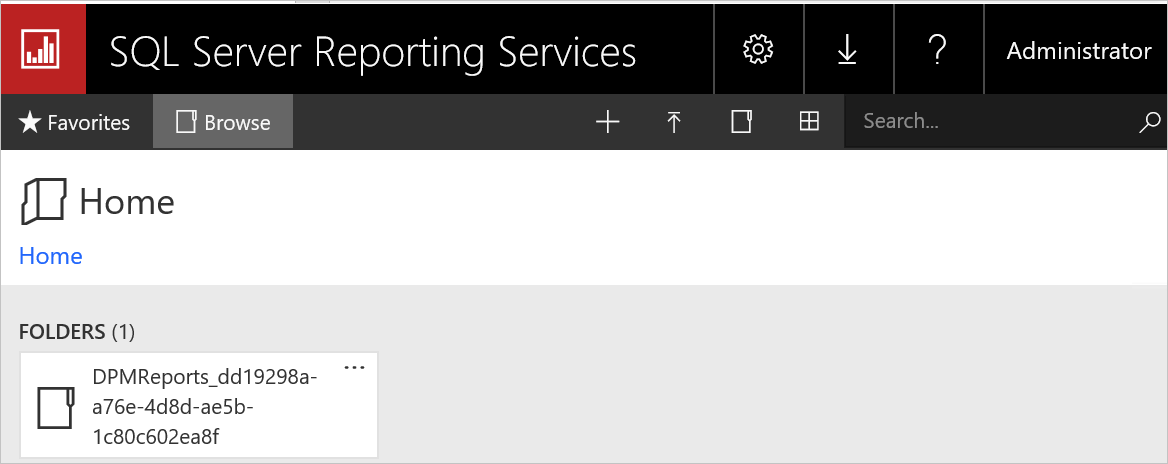
选择并打开“
DPMReports_<GUID>”文件夹。 将会列出各个报表文件,如下所示。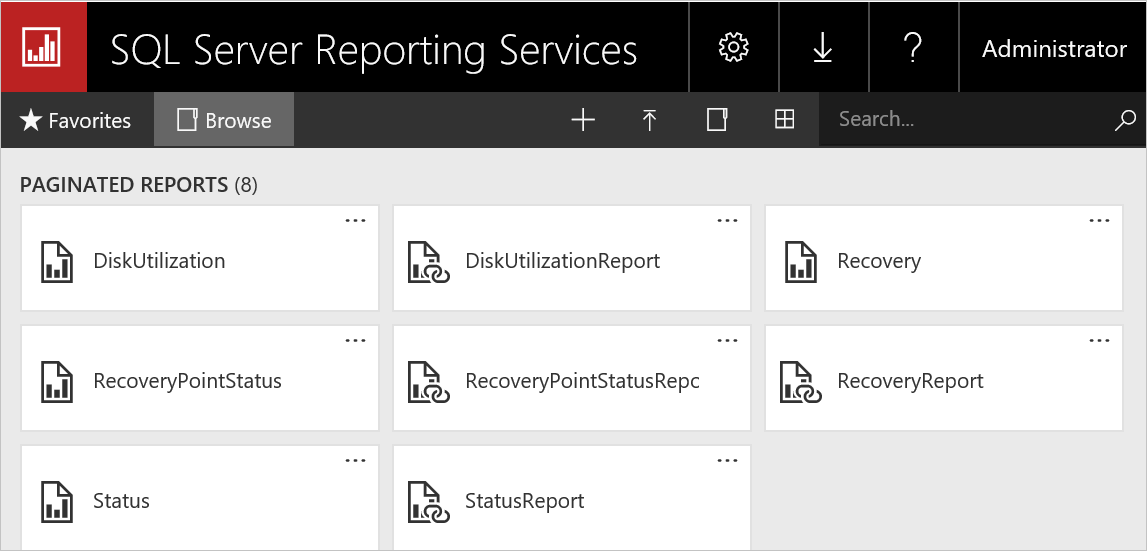
选择不以“Report”结尾的报表文件,右键单击“选项”并选择“管理” 。
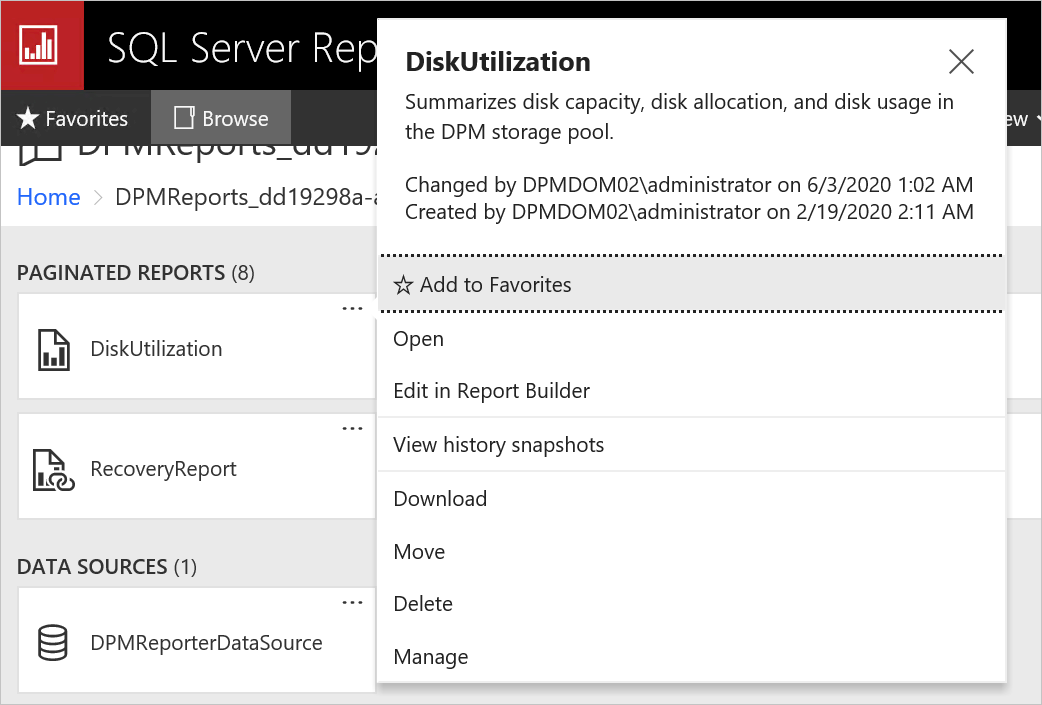
在新页面上,选择“替换”选项,以将这些文件替换为最新的报表文件。
可在路径
<MABS Installation Directory>\Program Files\Microsoft Azure Backup Server\DPM\DPM\bin\DpmReports中找到最新的报表文件例如:
C:\Program Files\Microsoft Azure Backup Server\DPM\DPM\bin\DpmReports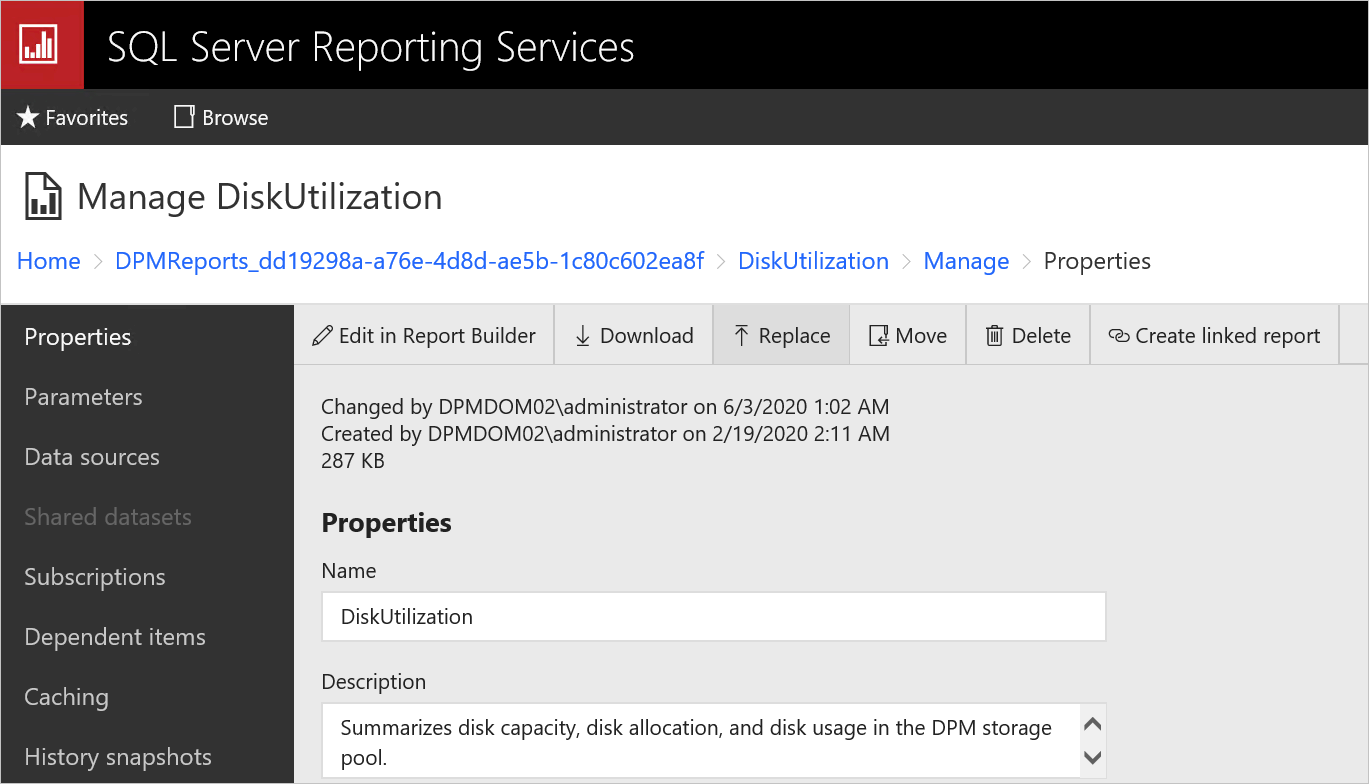
替换文件后,请确保“名称”和“说明”保持不变且不为空 。
替换文件后,请重新启动 MABS 服务并使用这些报表文件。